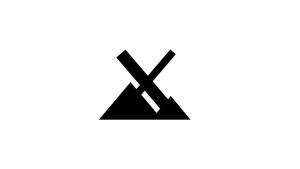Введение
Резервное копирование системы является ключевой частью защиты ваших данных. Для системы Linux доступны различные утилиты резервного копирования, которые позволяют легко регулярно создавать резервные копии данных. BackInTime — это инструмент резервного копирования системы с открытым исходным кодом для платформы Linux, который упрощает создание резервной копии компьютера Linux.
В этой статье мы увидим, как установить BackInTime на Mx 18 Linux.
Предпосылки
Прежде чем продолжить работу с этим учебным пособием, вы должны выполнить следующие предварительные условия:
- Пользователь с привилегиями sudo.
Установить Backintime
BackInTime — это приложение по умолчанию в репозитории Mx 18 Linux. Затем выполните обновление индекса пакета:
sudo apt-get update
Теперь вы можете установить Back in Time:
sudo apt-get install backintime-gnome
Теперь вы можете запускать Backintime из « Приложений ».
Использование и настройка Backintime
При первом открытии приложения вы увидите сообщение "Время резервного копирования не настроено. Вы хотите вернуться к предыдущей конфигурации". Затем в главном окне найдите « куда сохранять снимки » и нажмите кнопку обзора. Затем выберите папку « Главная ». Затем нажмите « Создать » и создайте папку с именем « Snapshots ». Используя файловый браузер, выберите новую папку « Snapshots » для использования приложением.
После настройки папки резервного копирования вернитесь в пользовательский интерфейс приложения и найдите вкладку « Включить ». Затем нажмите кнопку « Добавить папку » и добавьте /home/username в качестве папки резервного копирования.
Теперь выберите вкладку « Исключить », здесь выберите « Добавить папку » и добавьте каталог « snapshots », который мы создали ранее, для сохранения снимков.
BackInTime позволяет настроить автоматическое удаление старых резервных копий. Нажмите « ОК », чтобы сохранить конфигурацию.
Создайте резервную копию с помощью Backintime
Создать резервную копию с помощью BackInTime просто и легко, просто откройте приложение. В пользовательском интерфейсе приложения найдите меню « Снимок » в верхней части окна и щелкните его. Затем выберите « сделать снимок », чтобы создать новую резервную копию.
Если вы хотите восстановить старую резервную копию, вы можете легко сделать это, выбрав « Восстановить », а затем восстановить в /home/username/.
Установка Backintime на Mx 18 Linux завершена.